เชื่อมต่อกับ LINE Official Account (กรณียังไม่เปิดใช้งาน Messaging API)
เชื่อมต่อกับ LINE Official Account
การเชื่อมต่อ LINE Official Account กับ R-Chat นั้นจำเป็นต้องมีการเปิดใช้งานฟังก์ชัน Messaging API ของ LINE Official Account โดยต้องเปิดใช้งานและตั้งค่าเพิ่มเติมที่ "LINE Developer Account" (บัญชีผู้พัฒนาของ LINE สำหรับเปิดใช้งานฟังก์ชันขั้นสูงซึ่งเป็นประโยชน์กับธุรกิจ เช่น Messaging API, LINE Login เป็นต้น) โดยสามารถลงทะเบียน LINE Developer Account และตั้งค่าเชื่อมต่อกับ R-Chat ได้ตามขั้นตอนดังต่อไปนี้
1. ลงทะเบียน LINE Developer Account และคัดลอกข้อมูลจากระบบเพื่อนำไปใช้ตั้งค่าที่ R-Chat
1.1 เข้าสู่ระบบ LINE Official Account Manager ไปที่เมนู "ตั้งค่า" > "Messaging API" และคลิก "ใช้ Messaging API" ดังรูป
หมายเหตุ : ผู้ที่สามารถดำเนินการตั้งค่า Messaging API ต้องมีสิทธิ์ระดับ "ผู้ดูแล" ของ LINE Official Account เท่านั้น
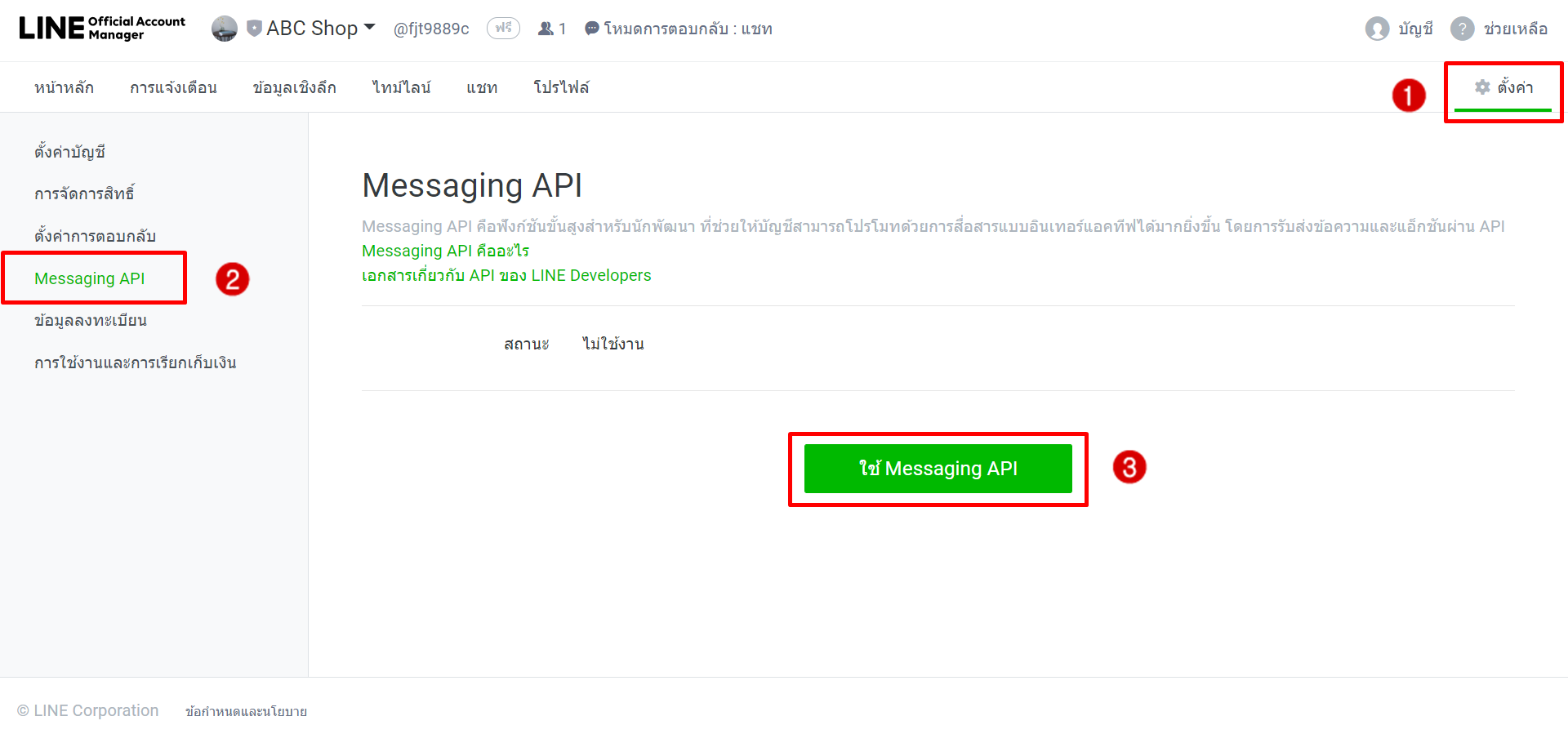
1.2 ลงทะเบียนข้อมูลนักพัฒนาโดยกรอกชื่อ (แนะนำให้ใส่ชื่อธุรกิจ) และอีเมล จากนั้นคลิกยอมรับ
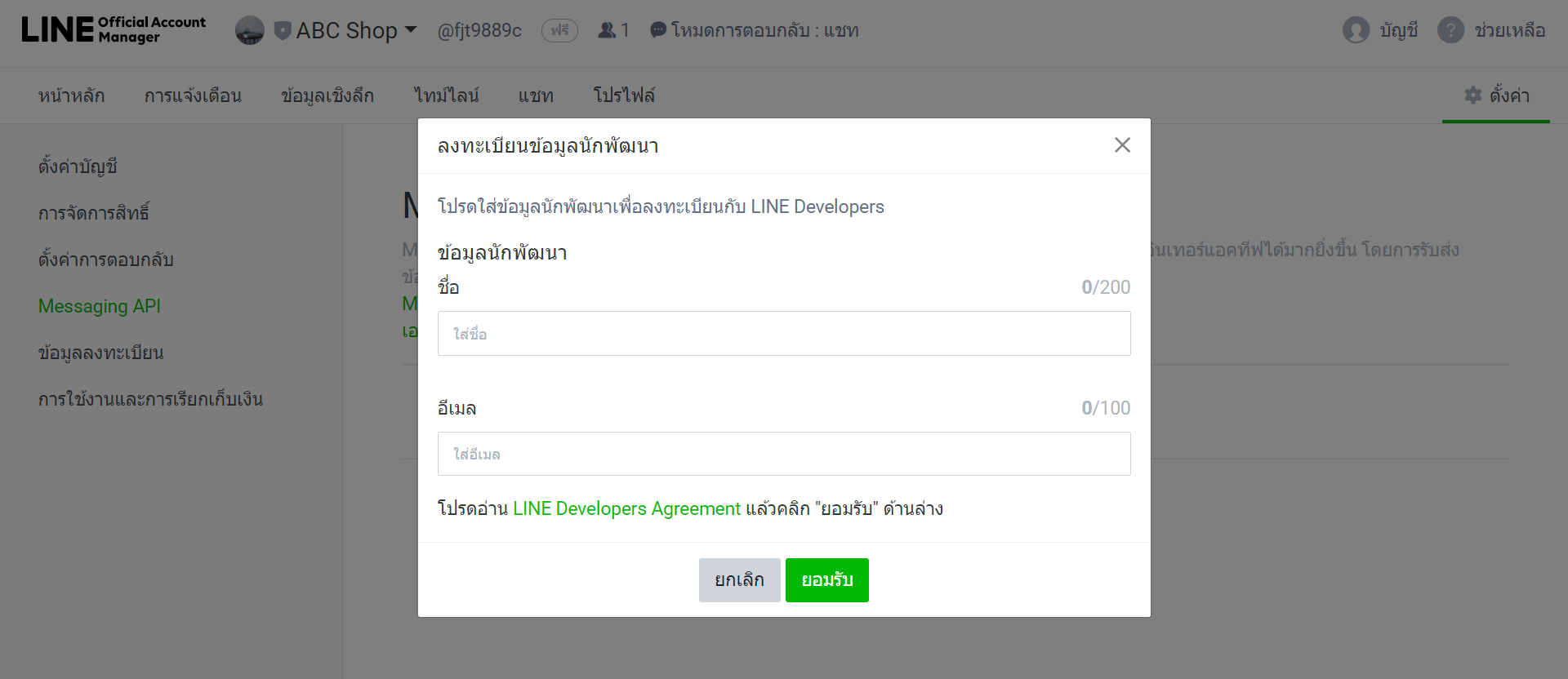
1.3 ตรวจสอบข้อมูลให้เรียบร้อย จากนั้นคลิก ตกลง
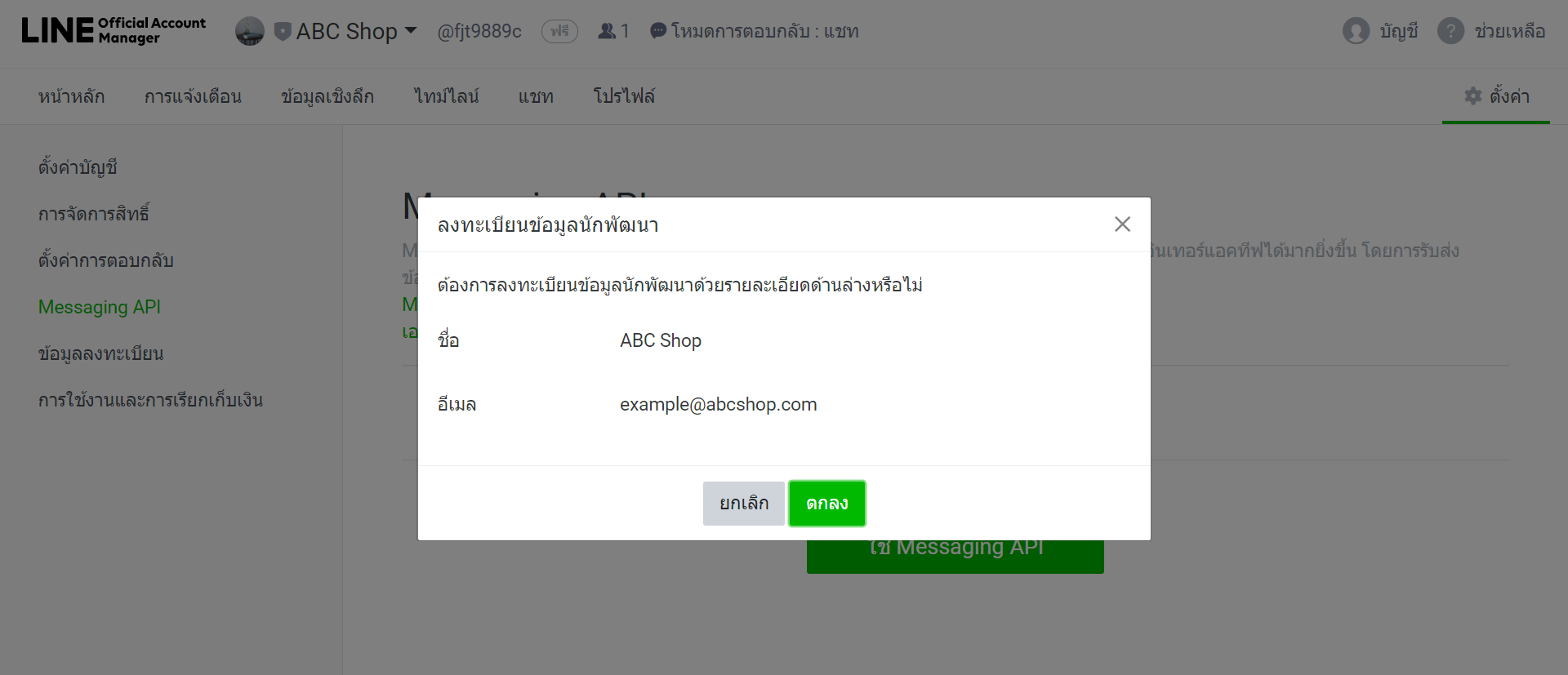
จากนั้นระบบจะให้เลือกโพรไวเดอร์ ให้คลิกเลือก "สร้างโพรไวเดอร์" และใส่ชื่อ (แนะนำใส่ชื่อธุรกิจ) จากนั้นคลิกยอมรับ
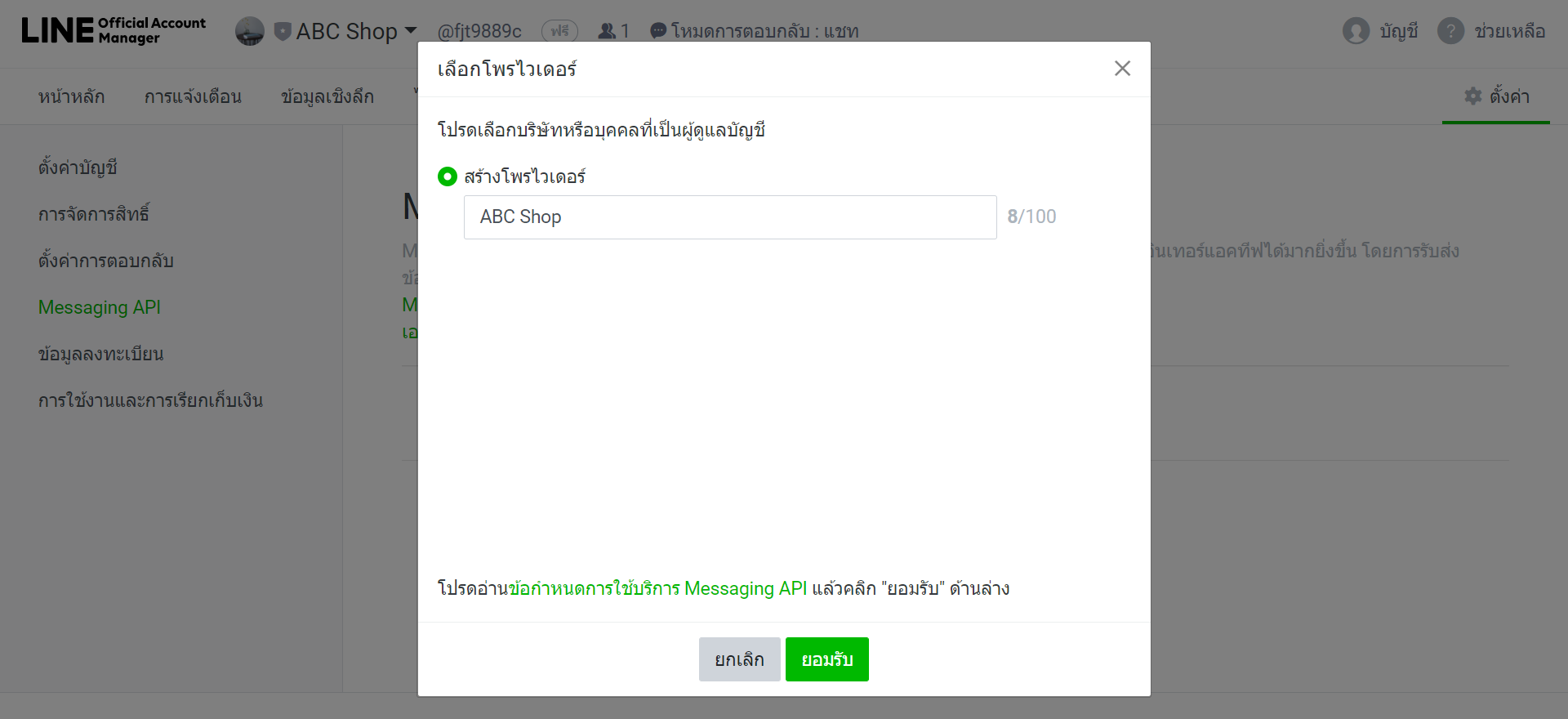
1.5 สามารถใส่ลิงก์นโยบายความเป็นส่วนตัวและข้อกำหนดการใช้บริการเพิ่มเติมได้ กรณีไม่มีสามารถไม่ระบุและคลิกตกลง
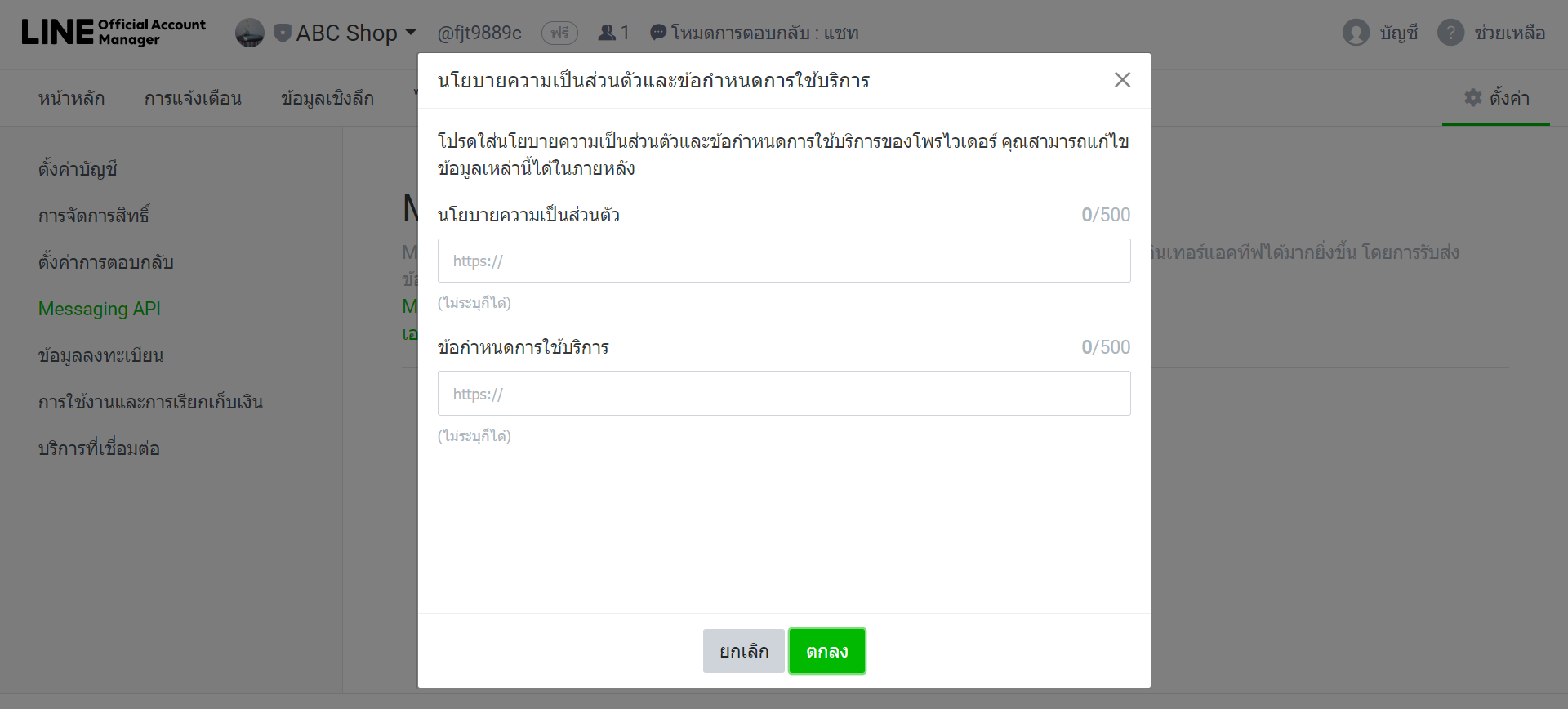
1.6 จากนั้นตรวจสอบข้อมูลให้เรียบร้อยและคลิกยืนยัน
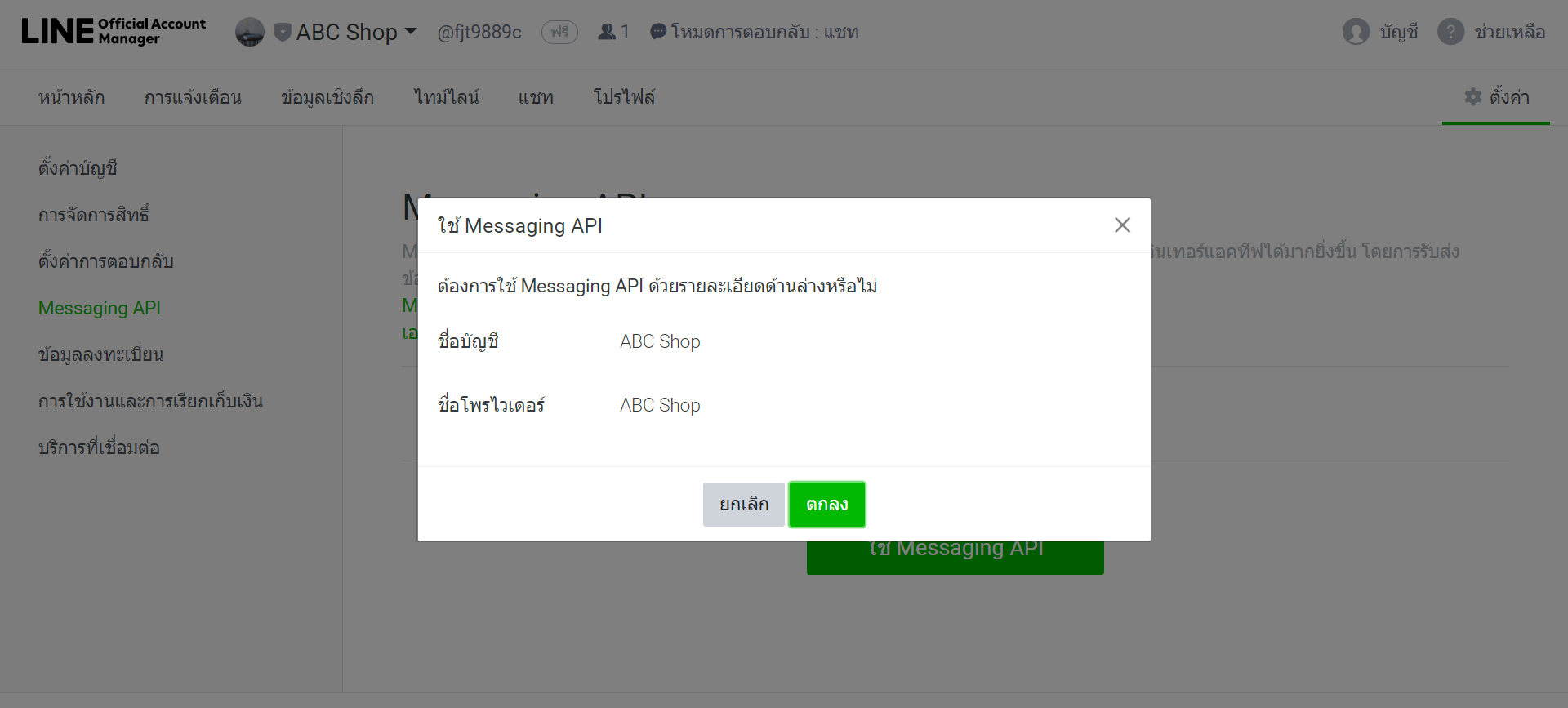 1.7 เมื่อคลิกยืนยันเรียบร้อยแล้ว ระบบจะแสดงข้อมูล Channel ID และ Channel Secret ให้ท่านคัดลอกข้อมูลไว้เพื่อใช้สำหรับการตั้งค่าเชื่อมต่อที่ R-Chat
1.7 เมื่อคลิกยืนยันเรียบร้อยแล้ว ระบบจะแสดงข้อมูล Channel ID และ Channel Secret ให้ท่านคัดลอกข้อมูลไว้เพื่อใช้สำหรับการตั้งค่าเชื่อมต่อที่ R-Chat
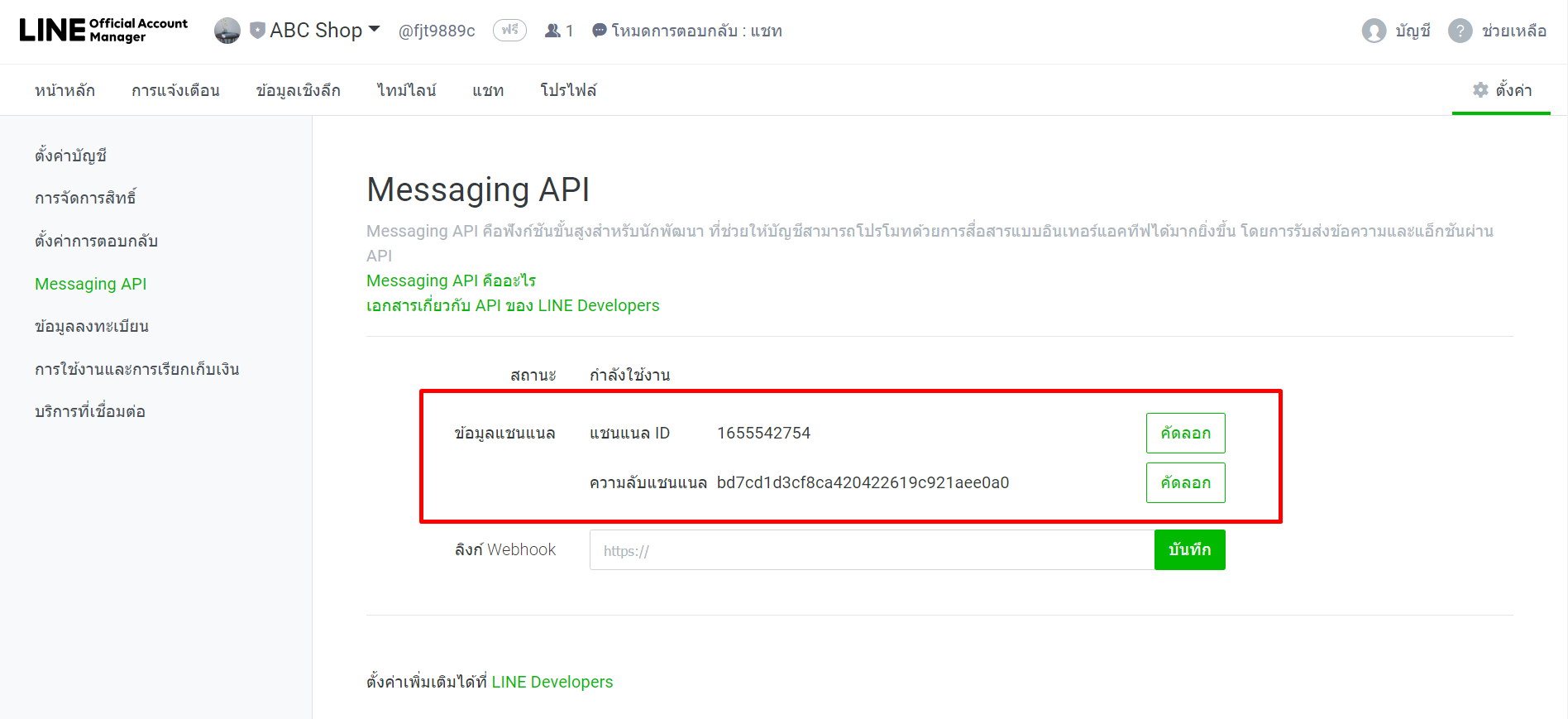
1.8 จากนั้นตั้งค่าเพิ่มเติมที่ LINE Developer Account โดยคลิกลิงก์ LINE Developer ในหน้าตั้งค่า Messaging API ดังรูป หรือสามารถเข้าสู่ระบบได้ที่ developers.line.biz/console
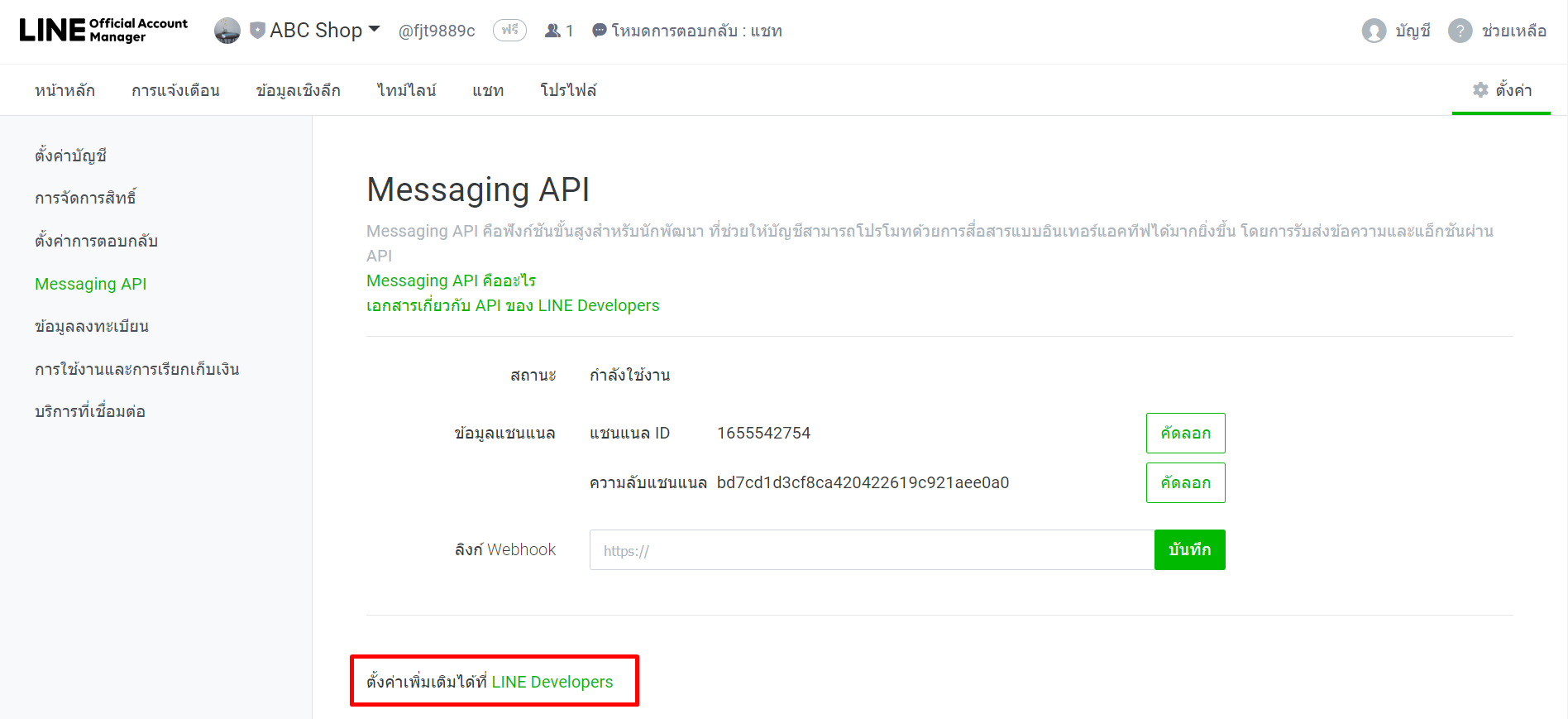
1.9 เมื่อคลิกเข้าไปยัง LINE Developer Account ระบบจะแสดง Channel ของธุรกิจที่สร้างไว้ ให้คลิกเข้าไปยัง Channel และคลิกไปที่เมนู Messaging API ดังรูป
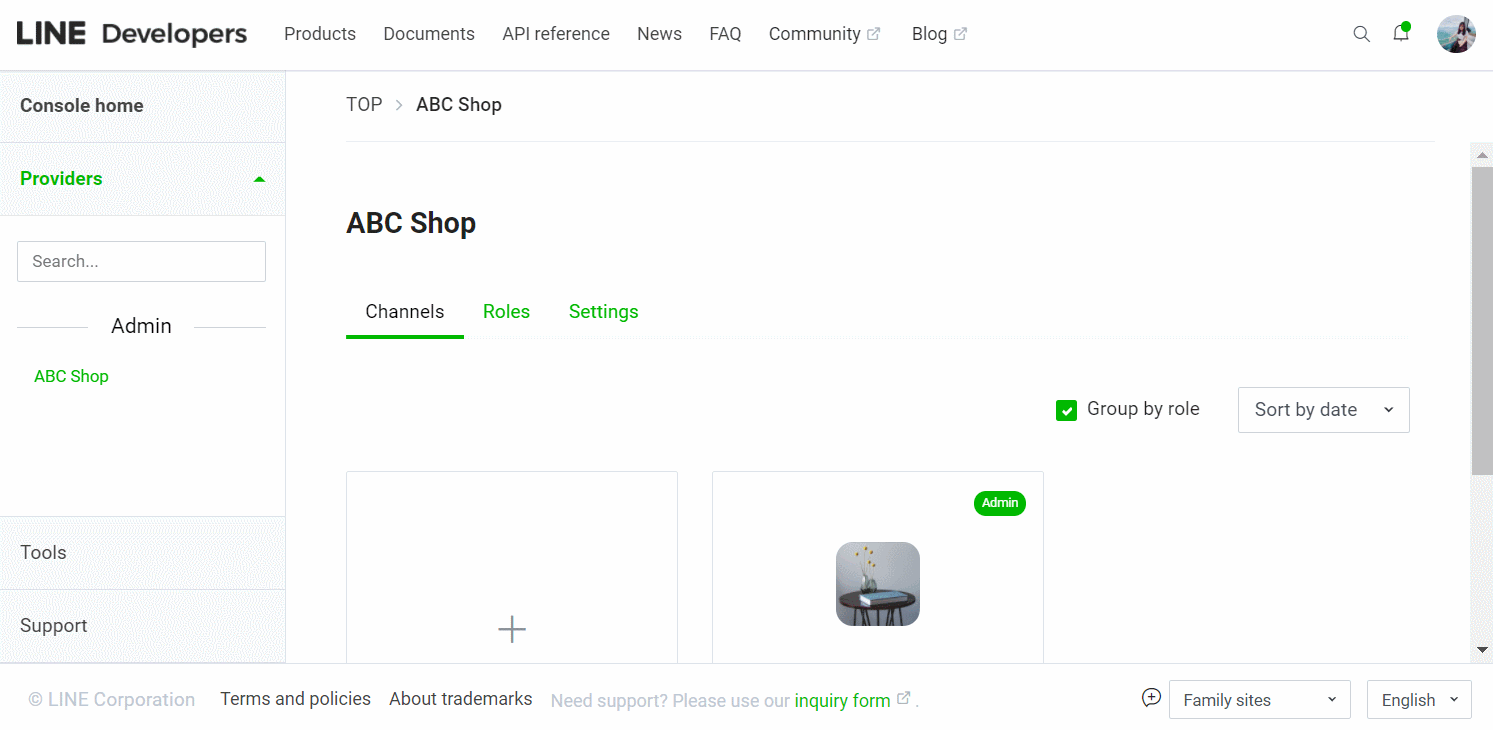
1.10 จากนั้นไปที่เมนู Channel access token และคลิก Issue
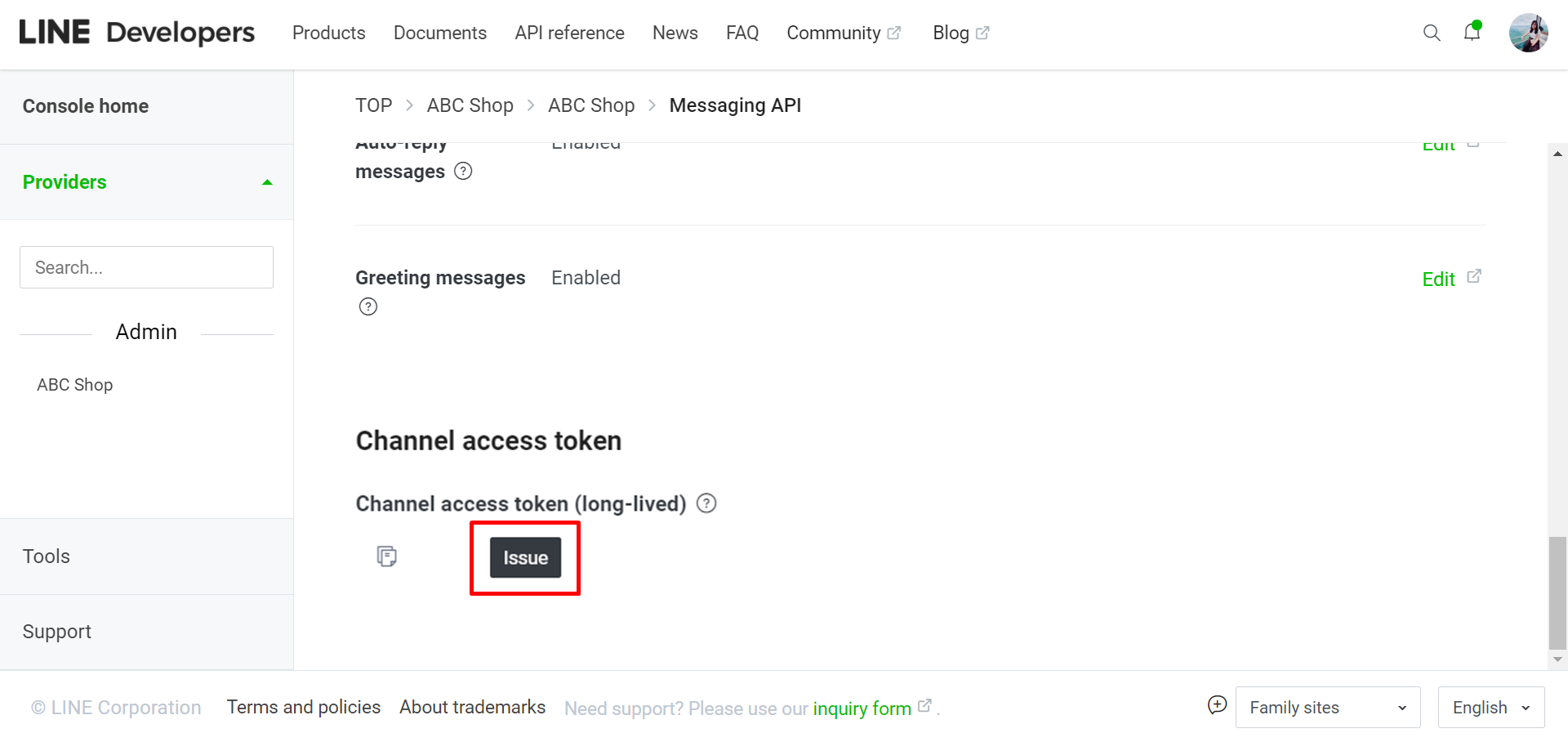
1.11 ระบบจะสร้าง Channel access token ดังรูป ให้คัดลอกข้อมูลเพื่อนำไปใช้ตั้งค่าที่ R-Chat
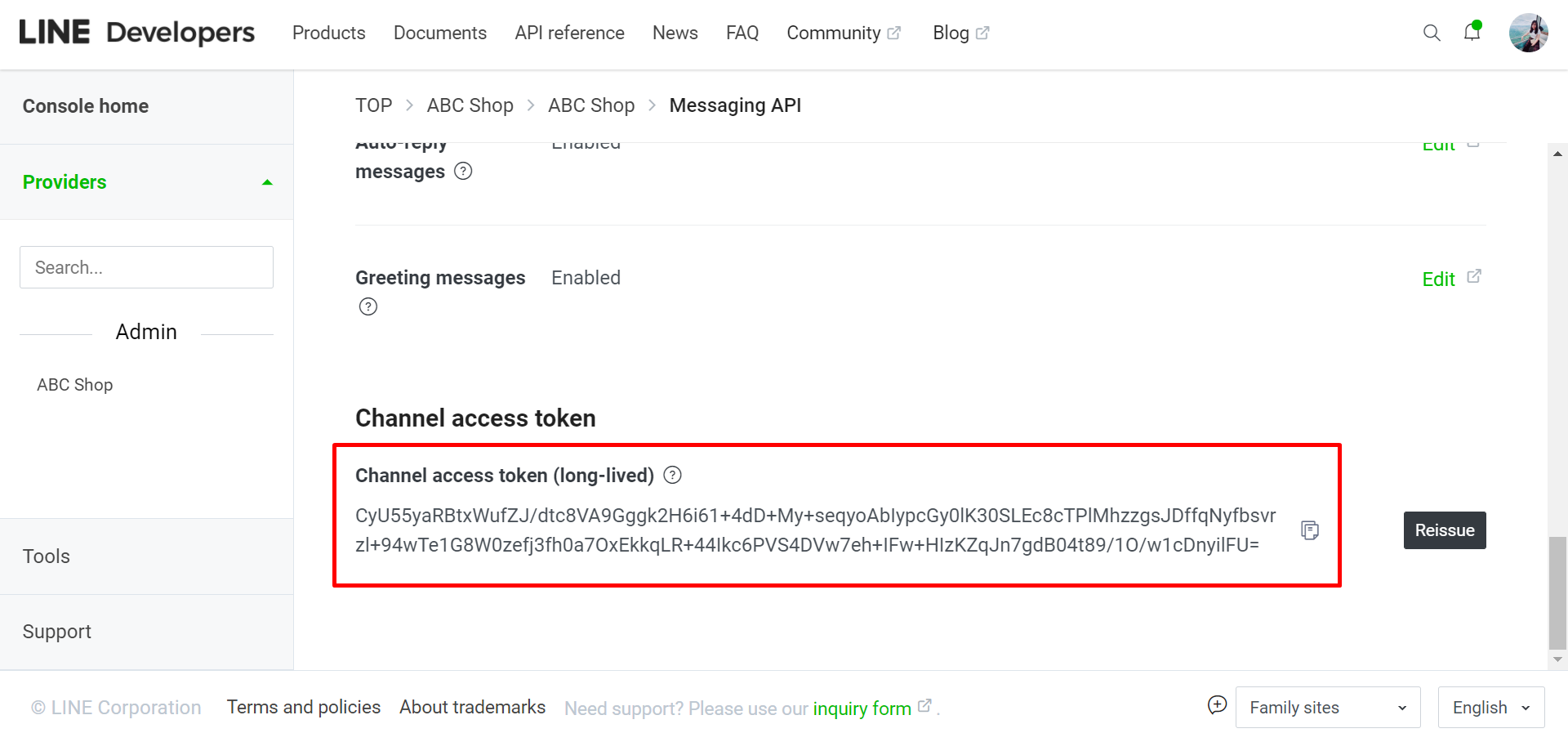
2. ตั้งค่าเชื่อมต่อกับ LINE ที่ R-Chat
2.1 จากหน้าหลักของ Readyplanet Management Platform ให้คลิกเข้าไปยัง R-Chat และคลิกเมนูตั้งค่า ดังรูป

2.2 คลิกเมนู เชื่อมต่อกับ LINE จากนั้นนำข้อมูล LINE Channel ID, LINE Channel Secret และ LINE Channel Access Token ที่คัดลอกจาก LINE Official Account และ LINE Developer Account มาใส่ให้ครบถ้วนและคลิกบันทึก

3. ตั้งค่าเพิ่มเติมที่ LINE Official Account
3.1 เมื่อใส่ข้อมูลที่ R-Chat เรียบร้อยแล้ว ให้คลิกคัดลอก URL ของ Webhook ของระบบ R-Chat ดังรูป เพื่อนำไปใช้ตั้งค่าเพิ่มเติมที่ LINE Official Account

3.2 เข้าสู่ระบบ LINE Official Account Manager ไปที่เมนู ตั้งค่า > Messaging API จากนั้นใส่ลิงก์ Webhook ที่คัดลอกมาจาก R-Chat และคลิกบันทึก
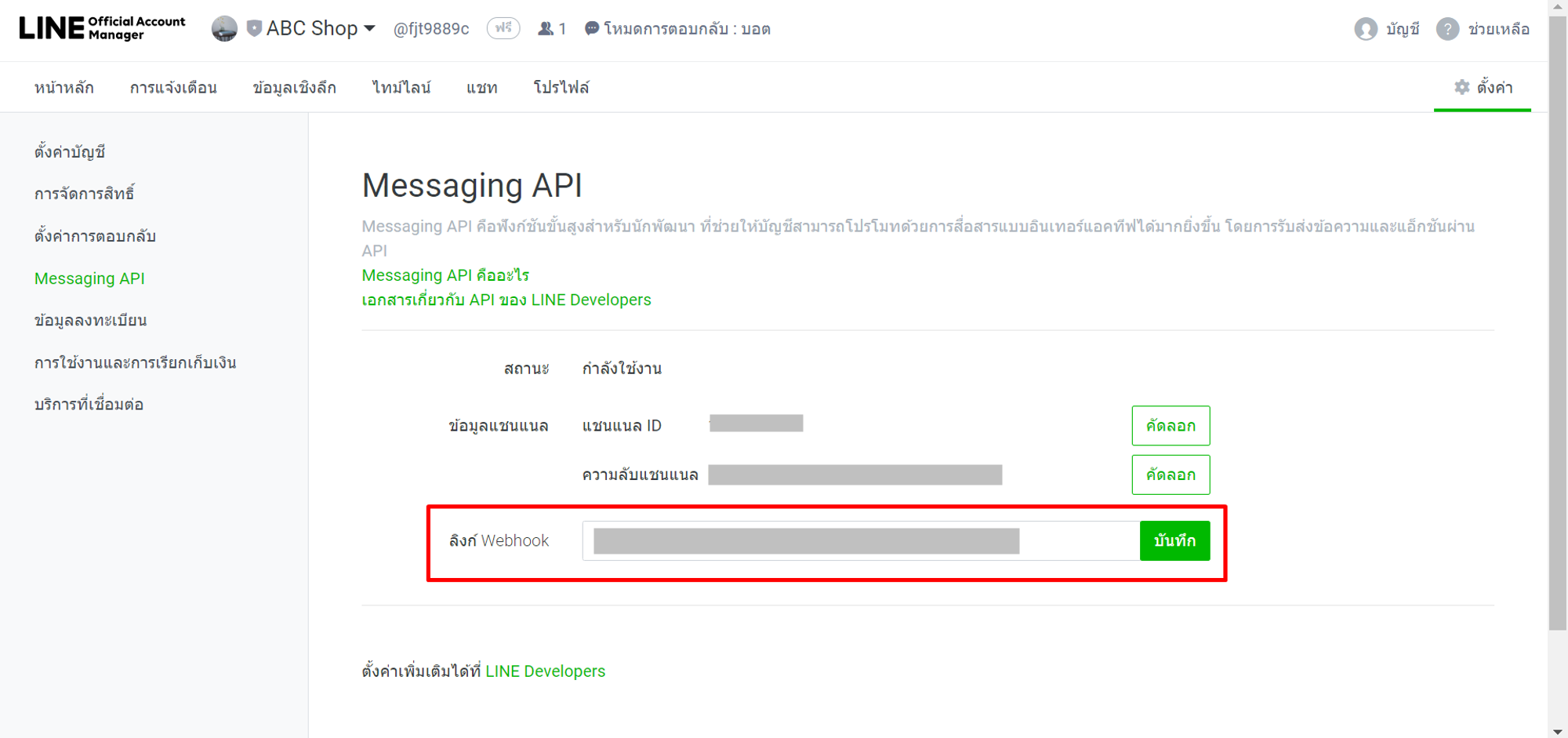
3.3 การตั้งค่าการตอบกลับโดยไปที่เมนู ตั้งค่า > ตั้งค่าการตอบกลับ เลือกเปิดใช้งานฟีเจอร์ แชท และเปิดการใช้งาน Webhook ดังรูป
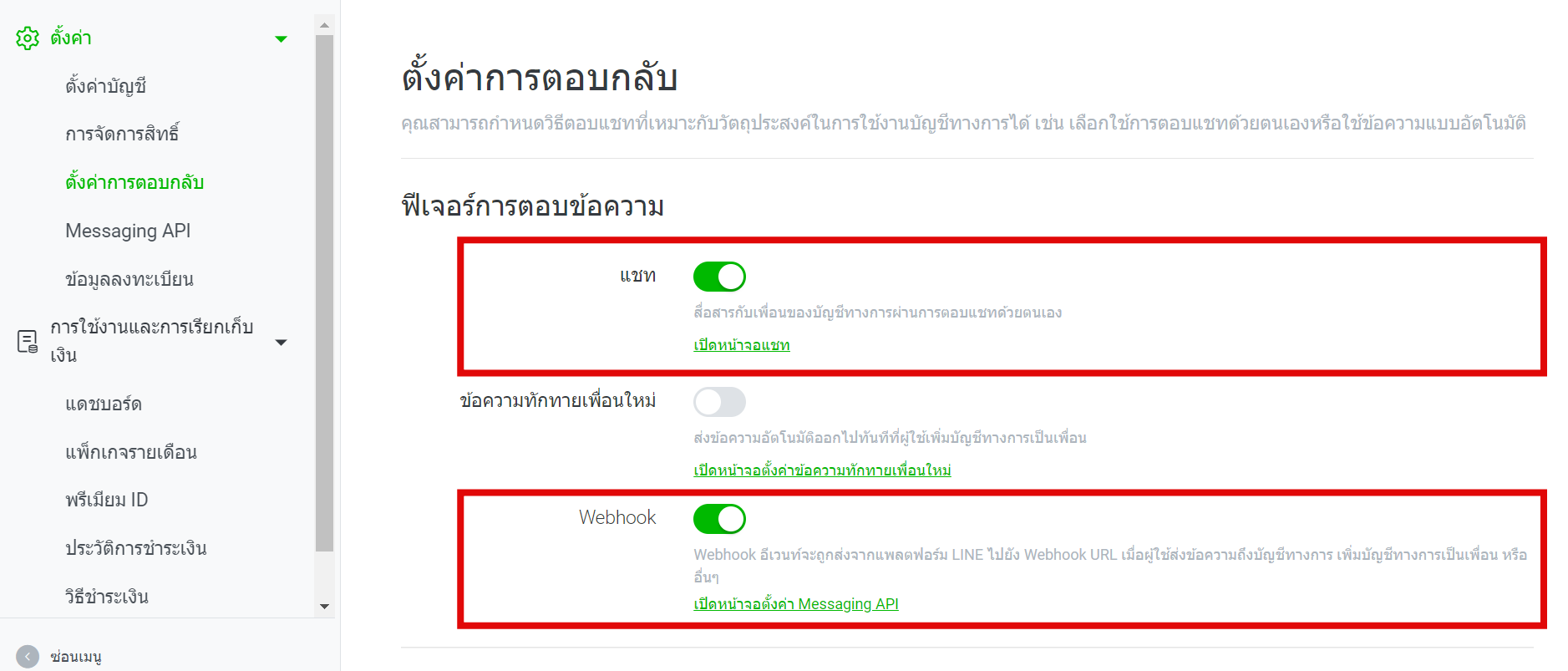
3.4 ในส่วนสุดท้าย วิธีตอบแชท สามารถตั้งค่า เปิด/ปิด เวลาตอบข้อความ โดยเลือก วิธีตอบข้อความ ในส่วนของ ในเวลาตอบข้อความ และนอกเวลาตอบข้อความ ได้ตามความเหมาะสมของแต่ละธุรกิจ 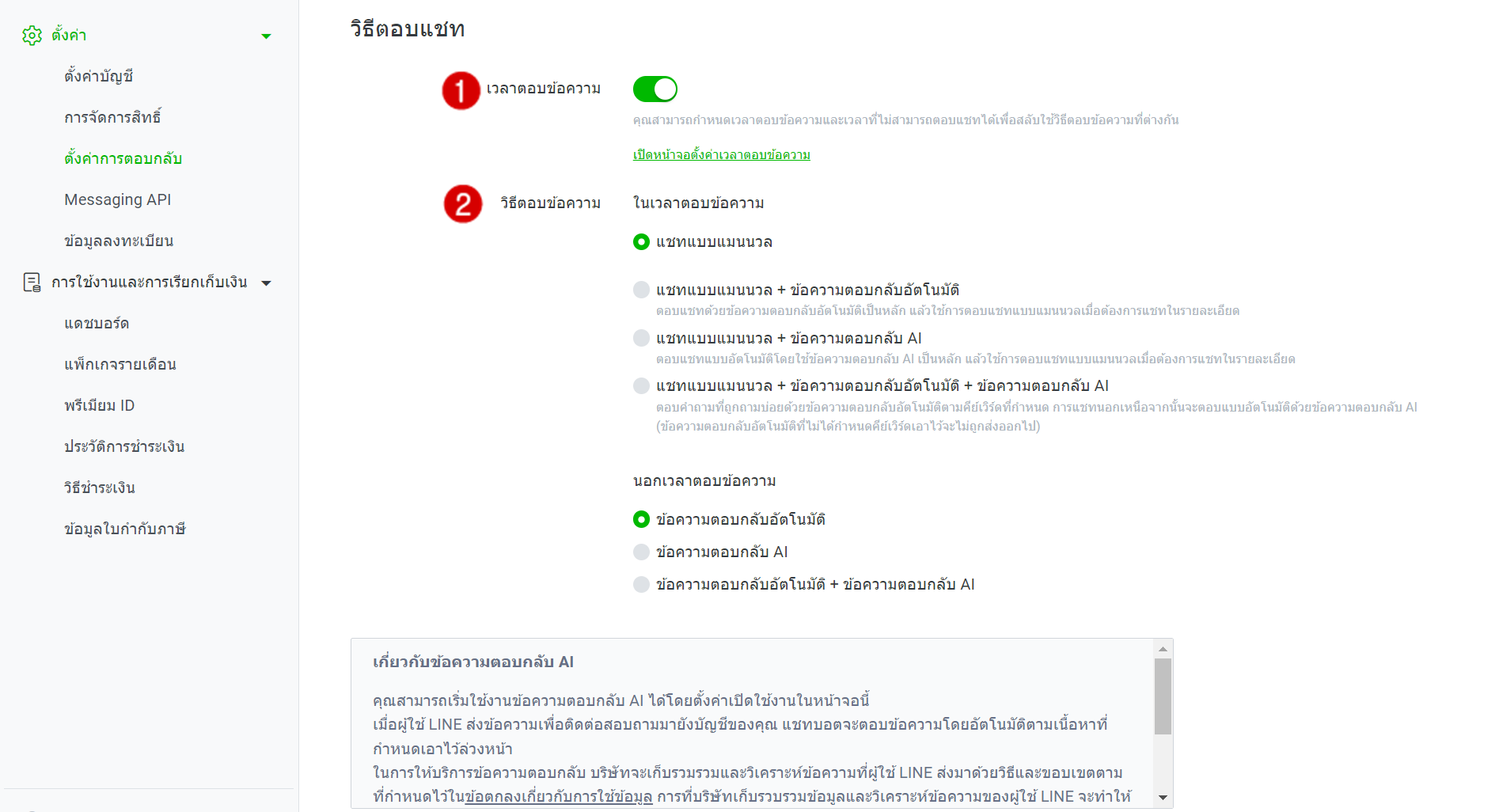
*ข้อควรระวัง : หากมีการปิดการใช้งาน Webhook จะทำให้ข้อความแชทไม่ถูกส่งมายัง R-Chat และต้องตอบกลับผ่าน LINE Official Account เท่านั้น
หากตั้งค่าเชื่อมต่อ LINE เรียบร้อยแล้ว เมื่อมีผู้ใช้งานทักแชทเข้ามาจาก LINE Offilcial Account ที่ท่านเชื่อมต่อไว้ ผู้แลจะได้รับแจ้งเตือนผ่านระบบ R-Chat โดยระบบจะแสดงสัญลักษณ์ LINE กำกับห้องแชท ดังรูป ผู้ดูแลสามารถแชทพูดคุย, บันทึกผู้ติดต่อ, ติดป้ายกำกับ, ติดตามใน R-CRM รวมถึงบริหารจัดการห้องแชทเพิ่มเติมได้
ดูรายละเอียดเพิ่มเติมได้ที่ การบริหารจัดการห้องแชท
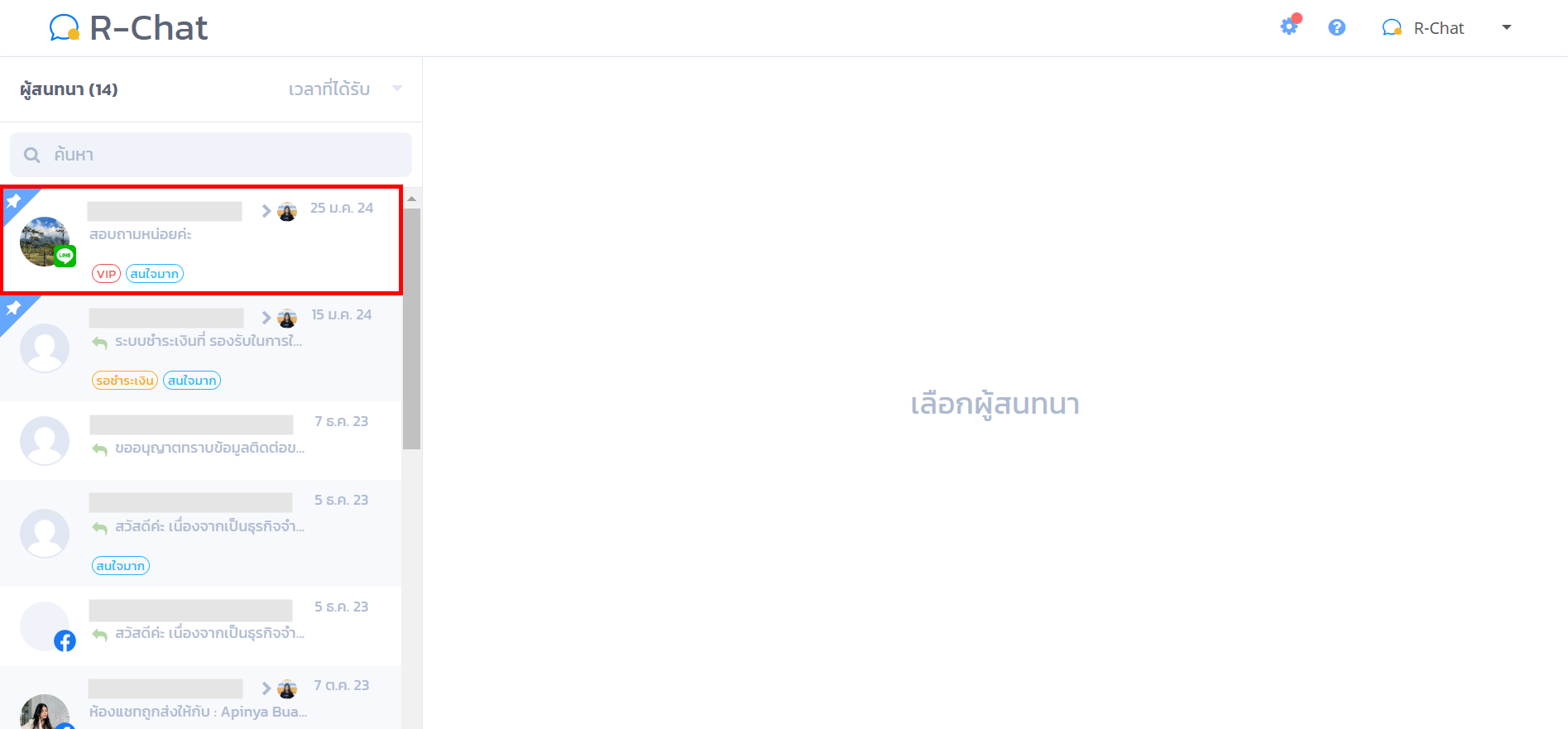
ข้อควรรู้เพิ่มเติม
- เมื่อเชื่อมต่อ LINE Official Account กับ R-Chat เรียบร้อยแล้ว แนะนำให้แอดมินตอบแชทผ่าน R-Chat เท่านั้น เนื่องจากหากตอบแชทที่ LINE Official Account ระบบจะไม่สามารถดึงข้อความฝั่งแอดมินมาแสดงที่ R-Chat ได้ ทำให้ข้อความสนทนาแสดงไม่ครบถ้วน
- การเชื่อมต่อ LINE Official Account เพื่อใช้งาน Chat Center ข้อความจะถูกส่งผ่าน Messaging API ซึ่ง LINE จะนับจำนวนข้อความ และหักจากโควต้าข้อความรายเดือนของบัญชี LINE Official Account
- รองรับการส่งข้อความประเภท Text รูปภาพ ลิงก์ และสติกเกอร์มาตรฐานของ LINE เท่านั้น (*ไม่รองรับการส่ง Video)
- หากผู้ใช้ไม่ได้เพิ่ม LINE Official Account ของธุรกิจเป็นเพื่อน เมื่อเกิน 7 วันหลังจากได้รับข้อความสุดท้าย อาจจะไม่สามารถส่งข้อความหาผู้ใช้ได้ จนกว่าผู้ใช้จะแชทมา โดยระบบจะแสดงข้อความแจ้งเตือน ดังรูป


